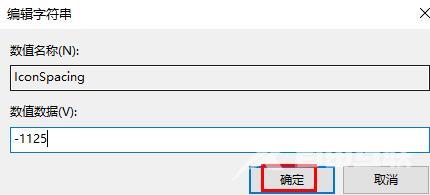Windows11桌面图标间距变大怎么解决?最近有用户反映这个问题,升级到Win11系统之后,发现桌面软件图标间距变大了,看起来不美观,这是怎么回事呢?针对这一问题,本篇带来了详细
Windows11桌面图标间距变大怎么解决?最近有用户反映这个问题,升级到Win11系统之后,发现桌面软件图标间距变大了,看起来不美观,这是怎么回事呢?针对这一问题,本篇带来了详细的解决方法,操作简单,分享给大家,一起看看吧。
Windows11桌面图标间距变大怎么解决?
1、首先按下快捷键win+r打开运行,输入regedit。
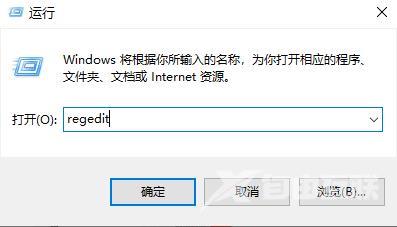
2、然后依次展开:
HKEY_CURRENT_USER\Control Panel\Desktop\WindowMetrics
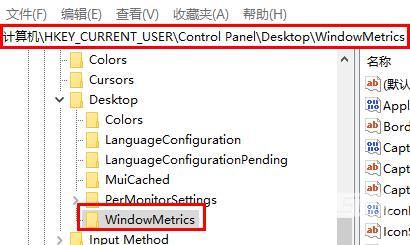
3、之后在里面找到lconSpacing和IconVerticalSpacing。
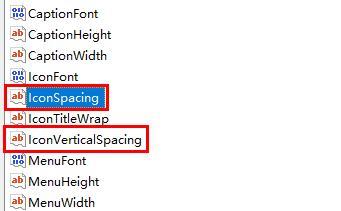
4、最后将数字修改为-1125并重启电脑即可。